您好,登录后才能下订单哦!
密码登录
登录注册
点击 登录注册 即表示同意《亿速云用户服务条款》
这篇文章主要介绍win10重装系统后怎么一键恢复桌面图标,文中介绍的非常详细,具有一定的参考价值,感兴趣的小伙伴们一定要看完!
1.在桌面右击鼠标,选择“个性化”按钮
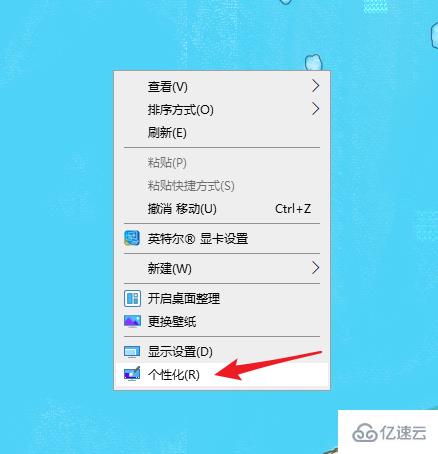
2.进入以下界面后,点击“主题”继续操作
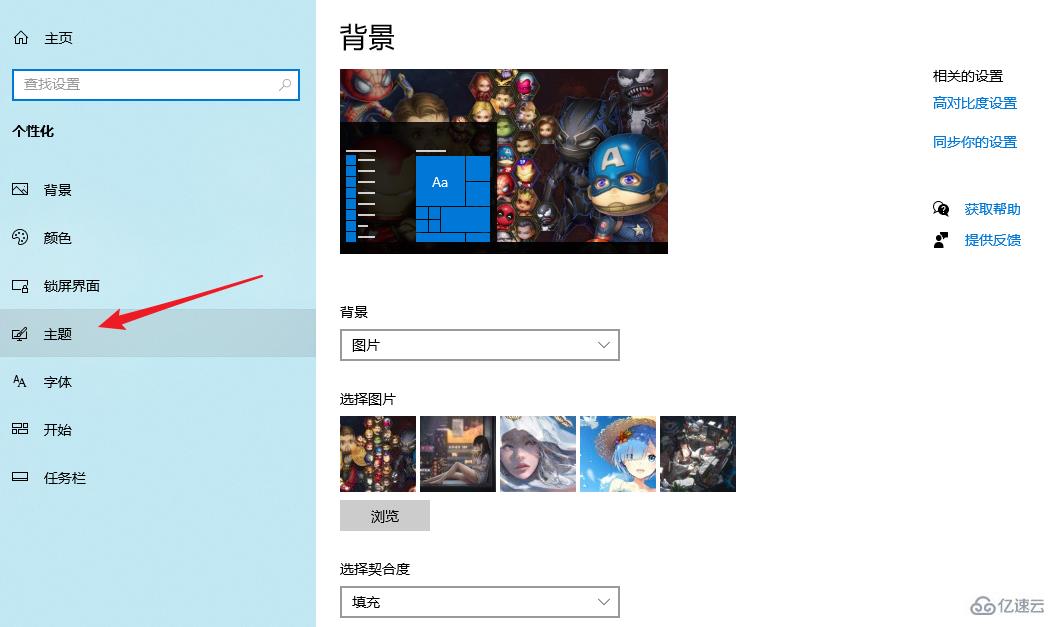
3.在主题界面中点击“桌面图标设置”
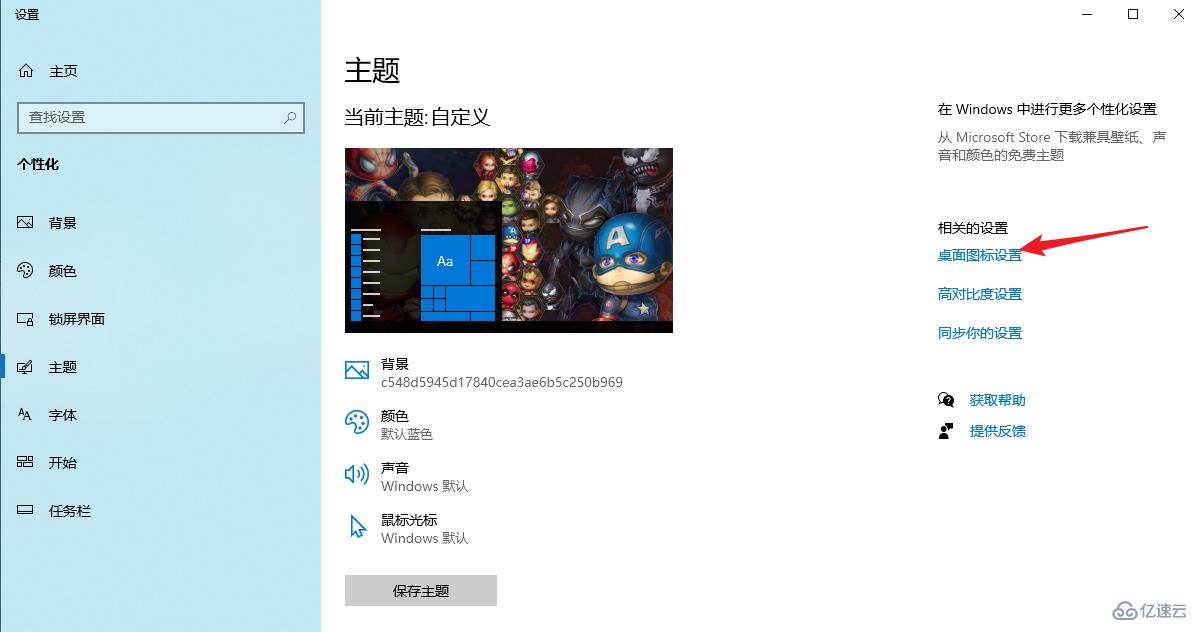
4.勾选桌面图标中的全部选项,然后点击 “确定”即可
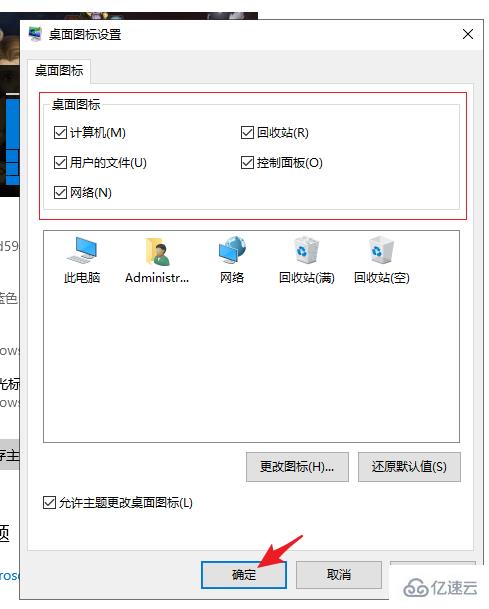
以上是“win10重装系统后怎么一键恢复桌面图标”这篇文章的所有内容,感谢各位的阅读!希望分享的内容对大家有帮助,更多相关知识,欢迎关注亿速云行业资讯频道!
免责声明:本站发布的内容(图片、视频和文字)以原创、转载和分享为主,文章观点不代表本网站立场,如果涉及侵权请联系站长邮箱:is@yisu.com进行举报,并提供相关证据,一经查实,将立刻删除涉嫌侵权内容。